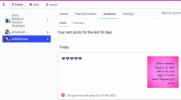Stadia Google’a była jedną z pierwszych dużych usług przesyłania strumieniowego gier, na którą naciskała duża firma. Wiele osób próbowało w przeszłości usług na mniejszą skalę, ale żadna nie była w stanie zapewnić stabilnych wrażeń na poziomie konsoli, które są potrzebne, aby gry działały prawidłowo. Istniała wielka nadzieja, że Google, ze wszystkich firm, będzie w stanie pokonać ogromne przeszkody techniczne i finansowe, jakie stwarza ten nowy i obiecujący sposób grania w gry. Teraz, gdy już od dłuższego czasu udostępniono go opinii publicznej, jasne jest, że nadal pozostaje wiele niedociągnięć do rozwiązania.
Zawartość
- Problemy z siecią, jakością obrazu i opóźnieniem wejściowym
- Możliwość podłączenia kontrolera
- Problemy z Chromecastem, przeglądarką lub aplikacją
- Komunikaty o błędach
Przesyłanie strumieniowe gier zależy od wielu czynników, z których najważniejszym jest siła i stabilność Twojego połączenia internetowego, ale występują specyficzne problemy z Stadia Google’a które możesz rozwiązać. Istnieje kilka typowych problemów, jakie użytkownicy mają z tą usługą, a my mamy rozwiązania, których potrzebujesz, aby je naprawić.
Polecane filmy
Zobacz więcej
- Najlepsze gry Google Stadia na rok 2021
- Google Stadia vs. Cień
- Najlepsze usługi strumieniowania gier na rok 2021
Problemy z siecią, jakością obrazu i opóźnieniem wejściowym

Prawdopodobnie dwa najważniejsze aspekty, których potrzebujesz, aby cieszyć się grą, to responsywne sterowanie i dobra grafika. Aha, i gra nie powinna, wiesz, po prostu zatrzymać się nagle z powodu problemów z siecią. Niestety są to jedne z najczęstszych problemów z Google Stadia. Chociaż indywidualna konfiguracja każdej osoby będzie się różnić, możesz zrobić wiele rzeczy, aby przynajmniej uzyskać jak najlepsze wrażenia ze Stadii, jeśli nie całkowicie wyeliminować problemy.
Powiązany
- BattleBit Remastered: czym są Squad Points i jak z nich korzystać
- Ulepszenia rzeczywistości w Fortnite: pełna lista i sposób ich wykorzystania
- Street Fighter 6: jak zapisać się do każdego mistrza
Zarówno opóźnienie wejściowe, czyli czas potrzebny na wyświetlenie w grze akcji wykonywanej na kontrolerze, jak i jakość wizualną gry, zależą od tych samych czynników w Google Stadia. Jest kilka czynników, nad którymi nie będziesz mieć żadnej realnej kontroli, w szczególności odległość od najbliższego serwera Google, z którym się łączysz lub najwyższą dostępną prędkość Internetu w Twojej okolicy, ale jest kilka sposobów, aby jak najlepiej wykorzystać każdą sytuację, w której pracujesz z.
Niezależnie od wszystkiego, najlepszą rzeczą, jaką możesz zrobić, aby poprawić wydajność Google Stadia, jest użycie połączenia przewodowego. Nawet jeśli prędkość Wi-Fi jest najwyższa, jest ona z natury mniej stabilna niż połączenie przewodowe, a te spadki prędkości mogą spowodować opóźnienia w grze i spadek jakości. Jeśli korzystasz z komputera stacjonarnego lub laptopa, masz tam porty Ethernet, a Chromecast Ultra ma również port przewodowy, jeśli grasz na telewizorze. W zależności od konfiguracji domu może to być mniej lub bardziej trudne, ale jeśli chcesz najsilniejszego i najbardziej stabilnego połączenia, nie ma alternatywy.
Jeśli uzyskanie połączenia przewodowego w domu nie jest możliwe, następną najlepszą rzeczą, jaką możesz zrobić, jest gra jak najbliżej routera. Im mniej przeszkód między Tobą a sygnałem internetowym, takich jak ściany, meble i zwykła odległość, tym bezpieczniejsze będzie Twoje połączenie.
Będąc w temacie routerów, sprawdź, czy Twój ma pasmo 5 GHz. Wiele routerów Wi-Fi oferuje dwa rodzaje sygnałów: 2,4 GHz i 5 GHz. Pasmo 5 GHz ma krótszy zasięg, ale zapewnia większą prędkość niż pasmo 2,4 GHz. Z tego pasma prawdopodobnie korzysta także mniejsza liczba urządzeń w domu, uwalniając całą przepustowość do wykorzystania w grach. Jeśli nie, pomocne będzie odłączenie innych urządzeń podłączonych do sieci Wi-Fi, zwłaszcza jeśli wykonują one coś intensywnego, na przykład pobieranie lub przesyłanie strumieniowe.
Oprócz wzmocnienia połączenia internetowego, dodatkowym źródłem opóźnienia sygnału wejściowego może być także telewizor. Dotyczy to tylko sytuacji, gdy korzystasz ze Stadia za pośrednictwem Chromecasta Ultra, ale warto sprawdzić ustawienia konkretnego telewizora, aby sprawdzić, czy jest dostępny tryb gry. Jeśli tak, ten tryb ma na celu maksymalne zmniejszenie opóźnień podczas grania w gry.
Istnieje jeszcze jeden sposób, w jaki możesz zasadniczo zagwarantować poprawę wydajności w Google Stadia, ale wiąże się to z pewnymi kosztami. Jeśli korzystasz z aplikacji Stadia, możesz obniżyć jakość wizualną transmisji na kilka sposobów. Opcje znajdziesz w aplikacji poniżej Wykorzystanie i wydajność danych. Upuszczając go do Zrównoważony, lub nawet Ograniczone wykorzystanie danych jeśli nie masz nic przeciwko grze w rozdzielczości 720p, zwolnisz znacznie więcej swojego połączenia, aby poprawić rzeczywistą wydajność. Jeśli jesteś subskrybentem Stadia Pro, wyłączanie HDR samotnie może zrobić ogromną różnicę. Może to być bolesne, jeśli grasz na dużym telewizorze, ale może być tego warte na mniejszym ekranie laptopa lub telefonu.
Możliwość podłączenia kontrolera

Kontroler Stadia to zalecane urządzenie wejściowe dla Google Stadia, nawet na komputerach stacjonarnych, na których wolisz używać klawiatury i myszy. Wielu woli kontroler, szczególnie w przypadku określonych gier, ale jest to kolejny punkt, w którym pojawiają się błędy. Niezależnie od tego, czy jest to oficjalny kontroler, czy inny gamepad obsługujący technologię Bluetooth, ten dodatkowy sygnał bezprzewodowy może powodować więcej opóźnień, a nawet całkowite rozłączenia. Podobnie jak w przypadku sieci, najlepszym sposobem na wyeliminowanie tego opóźnienia jest użycie połączenia USB do bezpośredniego podłączenia kontrolera.
Ponownie, nie zawsze może to być realna opcja. Jeśli nie, a kontroler nie działa niezawodnie, możesz najpierw spróbować wykonać reset sprzętowy kontrolera. Aby to zrobić, po prostu przytrzymaj przycisk Stadia przez 10 sekund, aż kontroler się wyłączy, a następnie naciśnij go jeszcze raz, aby włączyć go ponownie. Warto też zrobić reset do ustawień fabrycznych przytrzymując klawisz Asystent Google i Przechwytywanie przez sześć sekund lub do momentu, aż poczujesz wibrację.
Powinieneś także upewnić się, że kontroler jest podłączony do sieci Wi-Fi. Ponieważ dane wejściowe używane w kontrolerze są wysyłane przez Internet do serwera, a nie do urządzeniu, na którym faktycznie oglądasz grę, silniejsze połączenie Wi-Fi pomoże zmniejszyć opóźnienia i rozłączenia. Użyj aplikacji Stadia, aby skonfigurować kontroler w sieci domowej.
Problemy z Chromecastem, przeglądarką lub aplikacją
Jeśli przyczyną Twoich problemów jest Twoje urządzenie Chromecast, większość wspomnianych wcześniej porad nadal ma zastosowanie, ale Google podaje też kilka przydatnych wskazówek dotyczących rozwiązywania problemów. Nawet jeśli nie masz problemów, koniecznie upewnij się, że Twój Chromecast nie znajduje się w zamkniętym obszarze. Rzeczy te stały się znane ze względu na to, ile wytwarzają ciepła, a jeśli nie zapewnią wystarczającej wentylacji, mogą w najlepszym przypadku uszkodzić się lub w najgorszym spowodować pożar. Zachowajcie spokój, ludzie.
Kolejną rzeczą do sprawdzenia jest rodzaj portu HDMI, do którego podłączony jest Chromecast. Google zaleca port w wersji 2.0 lub nowszej i chociaż utkniesz w tym, co ma Twój telewizor, niektóre mają inne porty. Jeśli możesz zamienić go na silniejszy, jest to łatwa aktualizacja.
Na komputerze musisz korzystać ze Stadii w przeglądarce Google Chrome. Jeśli to Twoja ulubiona przeglądarka, prawdopodobnie masz w niej skonfigurowanych co najmniej kilka rozszerzeń, które mogą obniżyć wydajność Stadii, zwłaszcza blokery reklam. Zamiast wyłączać wszystko za każdym razem, gdy chcesz zagrać w grę, po prostu otwórz przeglądarkę Chrome Tryb inkognito i zobacz czy to będzie miało wpływ. Sieci VPN i zapory ogniowe to dwie inne rzeczy, które mogą ograniczać wydajność komputera, które warto zbadać.
Jeśli chodzi o aplikację, nie ma tu wielu opcji problemów. Możesz oczywiście zamknąć i ponownie otworzyć aplikację, zamknąć wszystkie inne aplikacje działające w tle i ponownie uruchomić telefon, ale to w zasadzie wszystko.
Komunikaty o błędach
Komunikaty o błędach nigdy nie są przyjemne do oglądania. Często są tajemnicze i nieprzydatne w faktycznym opisie problemu. Chociaż komunikaty o błędach Stadii nie są świetne, przynajmniej nie wypluwają w Twoją stronę ciągu liczb. Jednak nawet one pomijają pewne istotne informacje. Wszystkie dotyczą Twojego połączenia, więc wszystkie powyższe wskazówki dotyczące wzmacniania sieci dotyczą tych błędów.
Jeśli pojawi się komunikat „Sprawdź połączenie”, może to oznaczać jedną z dwóch rzeczy, w zależności od tego, kiedy go otrzymasz. Jeśli ten komunikat pojawi się, zanim jeszcze załadujesz grę i zaczniesz grać, oznacza to, że Stadia próbowała uruchomić grę, ale zdała sobie sprawę, że Twoje połączenie internetowe nie jest wystarczająco mocne, aby ją uruchomić. Jeśli to się zdarzy chwila grasz, gra zostanie zatrzymana, ponieważ z jakiegoś powodu jakość połączenia obniżyła się do tego stopnia, że Stadia nie mogła kontynuować gry. Jeśli tak się stanie, masz 10 minut na ponowne wzmocnienie połączenia i wznowienie gry w miejscu, w którym byłeś.
Bardziej jako ostrzeżenie: komunikat o błędzie „Gra może zostać zatrzymana, ponieważ Twoje połączenie nie jest stabilne” prawdopodobnie pojawi się przed powyższym komunikatem podczas gry. Daje to szansę sprawdzenia, co może być przyczyną słabnięcia połączenia i naprawienia tego, zanim całkowicie się zatrzymasz i rozpocznie się 10-minutowy licznik czasu. Możesz też poświęcić ten czas, aby uzyskać więcej informacji o swoim połączeniu, naciskając przycisk Stadia i wybierając Połączenie.
Ostatnia wiadomość naprawdę nie wymaga objaśnień. „Brak połączenia z Internetem” oznacza dokładnie to, co jest napisane. Albo przestał działać internet, albo urządzenie zostało odłączone. Połącz się ponownie i wszystko powinno być gotowe.
Zalecenia redaktorów
- Dave the Diver: najcenniejsze przedmioty i jak je sprzedać
- Akcesoria do Final Fantasy 16: czym są i jak je wyposażyć
- Jak długo trwa Diablo 4?
- Jak nauczyć się klątwy Avada Kedavra w Dziedzictwie Hogwartu
- Wszystkie wierzchowce w Minecraft Legends i jak je zdobyć